Как активировать темный режим Gmail
Яркие экраны могут повредить глаза, поэтому знание того, как активировать темный режим Gmail, сделает проверку и написание электронной почты более приятным. Во-первых, темный режим поможет снизить нагрузку на глаза, уменьшив воздействие синего света — типа света, который может повлиять на ваши циклы сна и бодрствования. Это делает темные режимы особенно удобными при использовании телефона ночью, а также улучшает качество просмотра в любых условиях низкой освещенности. Признавая это, Gmail позволяет активировать темный режим независимо от того, используете ли вы службу на компьютере, планшет или телефон. Вы можете включать и выключать его по своему желанию, обычно всего несколькими нажатиями или щелчками, хотя в случае iOS активация темного режима также распространяется на другие приложения, а не только на Gmail. Тем не менее, это не плохо. Вы не хотите постоянно переключаться с яркого на темный при использовании телефона, поэтому хорошо иметь последовательность. Имея это в виду, давайте посмотрим, как активировать темный режим Gmail.
Как активировать темный режим Gmail на компьютере
Вы можете переключиться в темный режим через браузер на ПК или Mac.
1. Просмотреть все темы
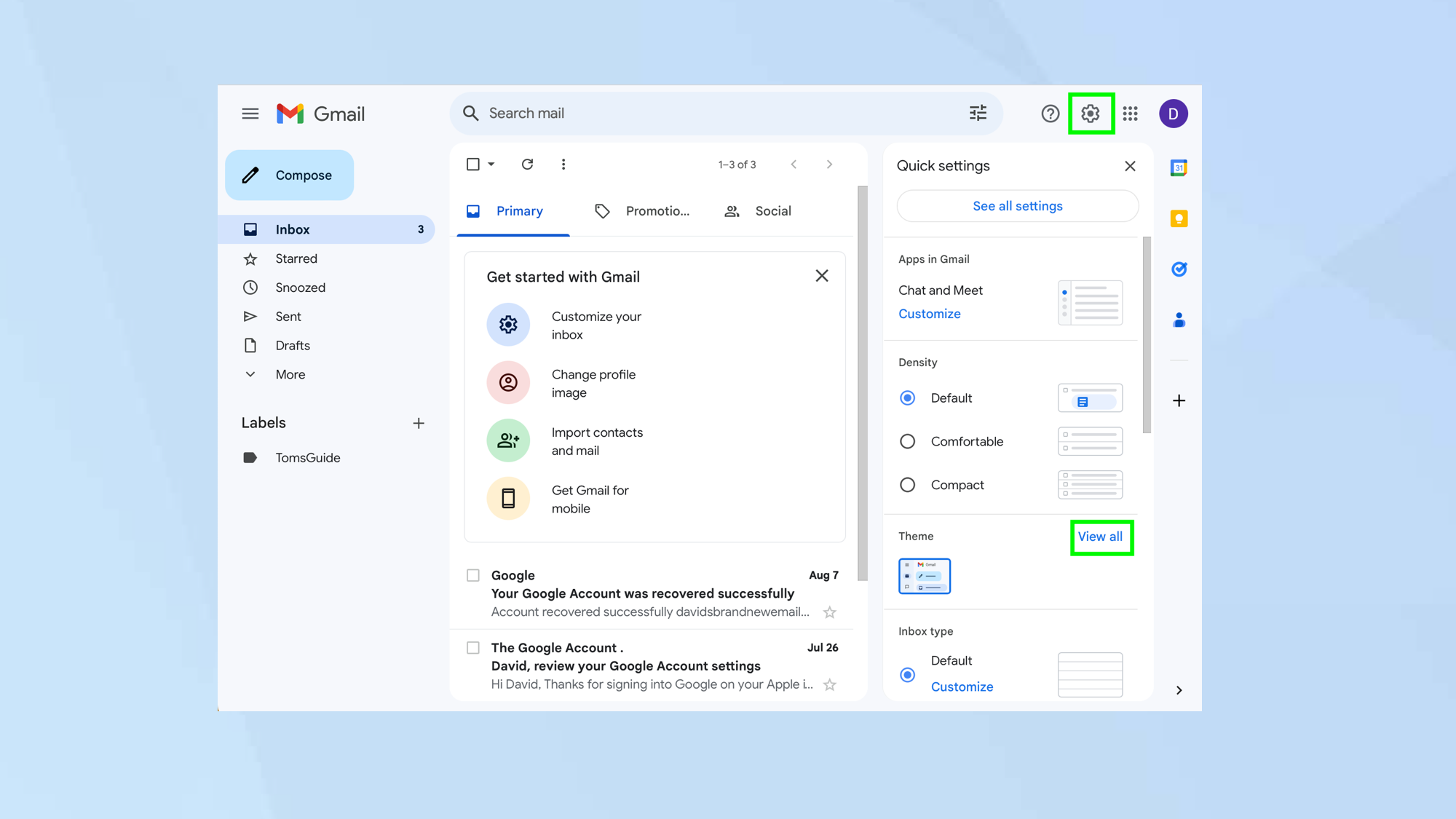
(Изображение: © Future) Прежде всего, запустите веб-браузер и перейдите в https://mail.google.com/mail. Затем щелкните значок шестеренки в правом верхнем углу экрана и в поле «Темы» выберите «Просмотреть все».
2. Выберите Темный ящик

(Изображение: © Future) Теперь прокрутите вниз и выберите темный черный ящик. Тема изменится на темный режим. Щелкните Сохранить.
Как активировать темный режим Gmail на Android
Темный режим для Gmail на устройствах Android доступен только на устройствах под управлением Android 10 и более поздних версий.
1. Выберите меню
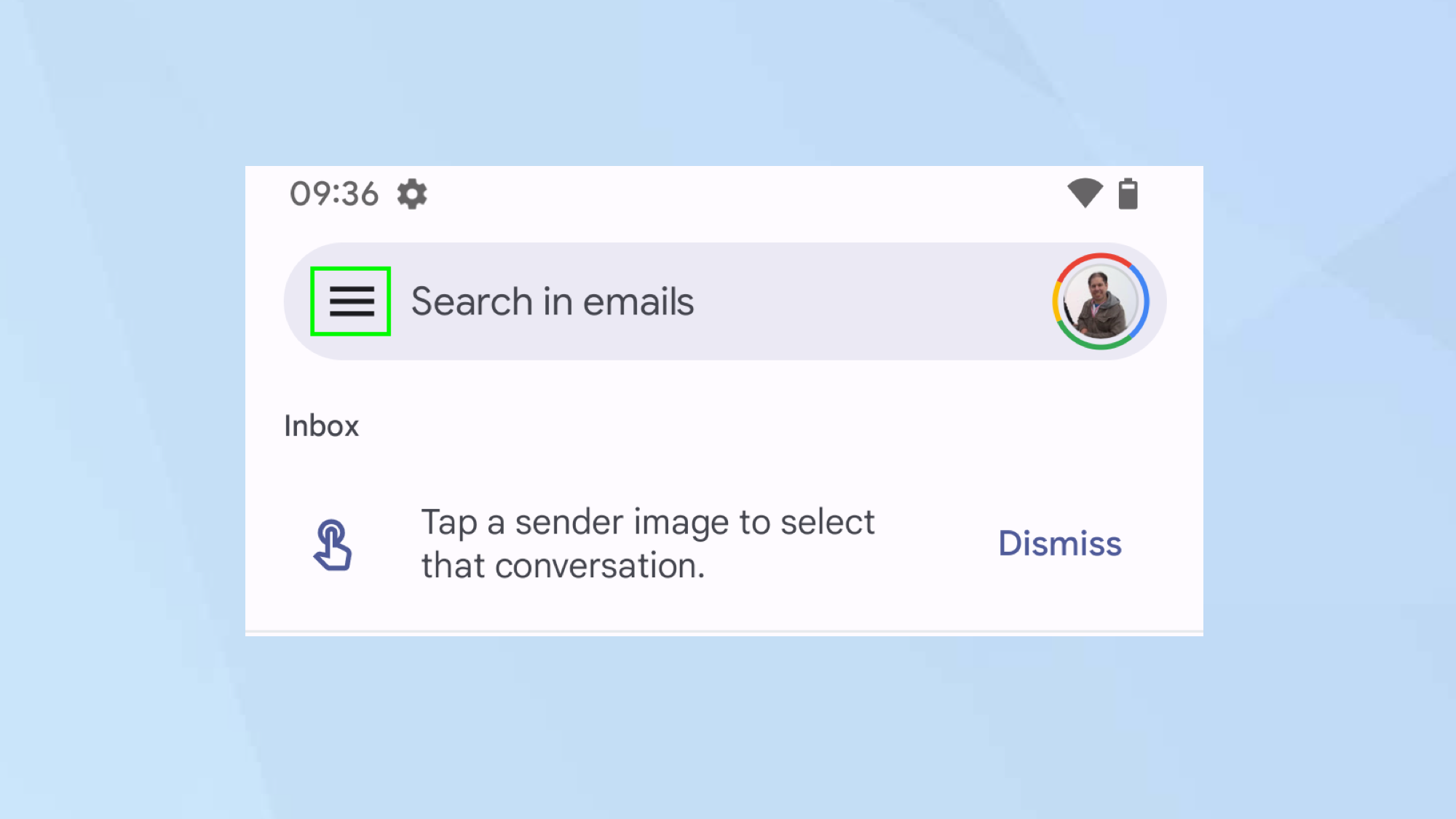
(Изображение: © Future) Нажмите на значок гамбургера в левом верхнем углу приложения Gmail.
2. Нажмите «Настройки».
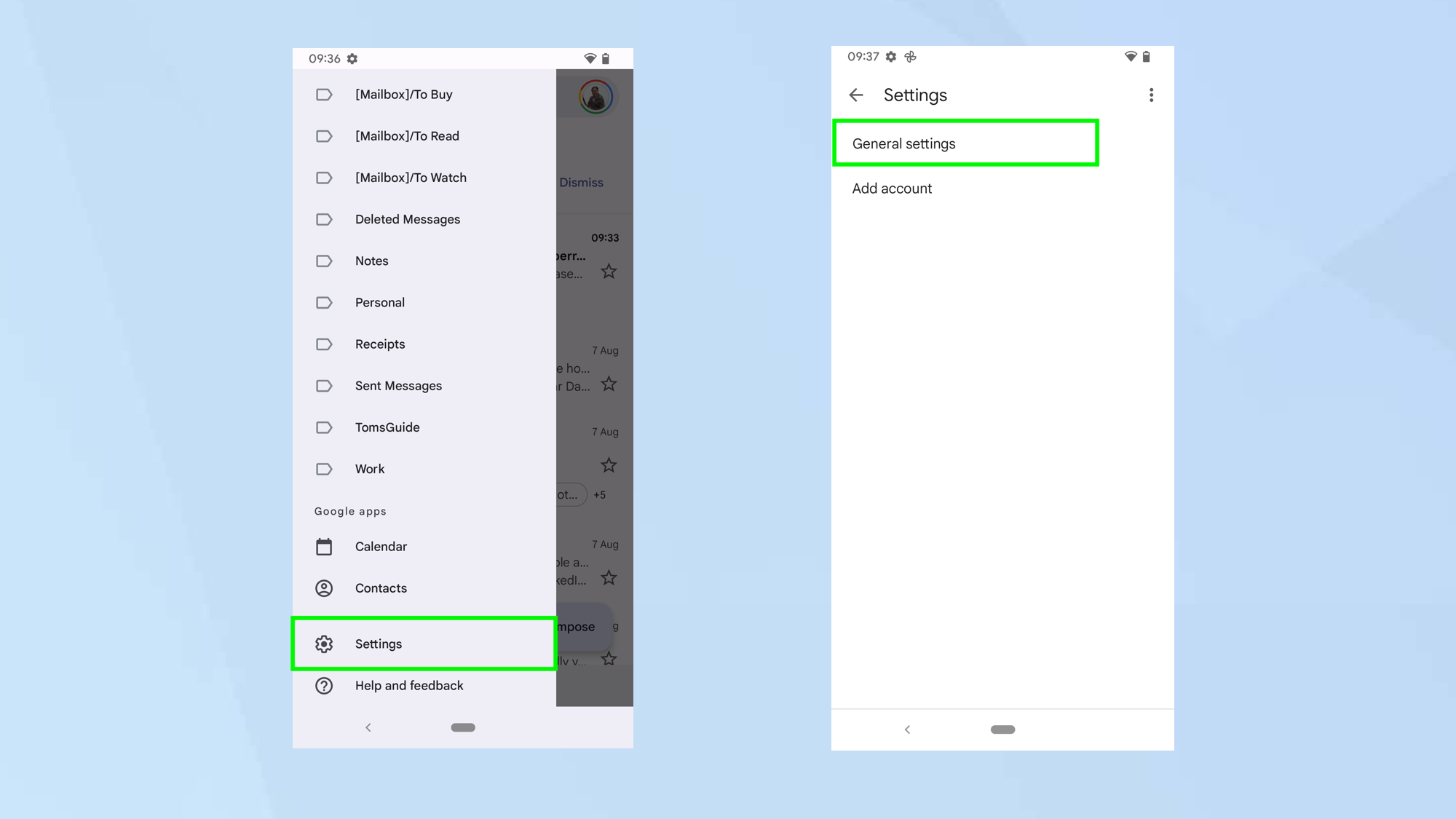
(Изображение: © Future) Теперь прокрутите вниз и выберите «Настройки», затем нажмите «Общие настройки».
3. Нажмите Тема
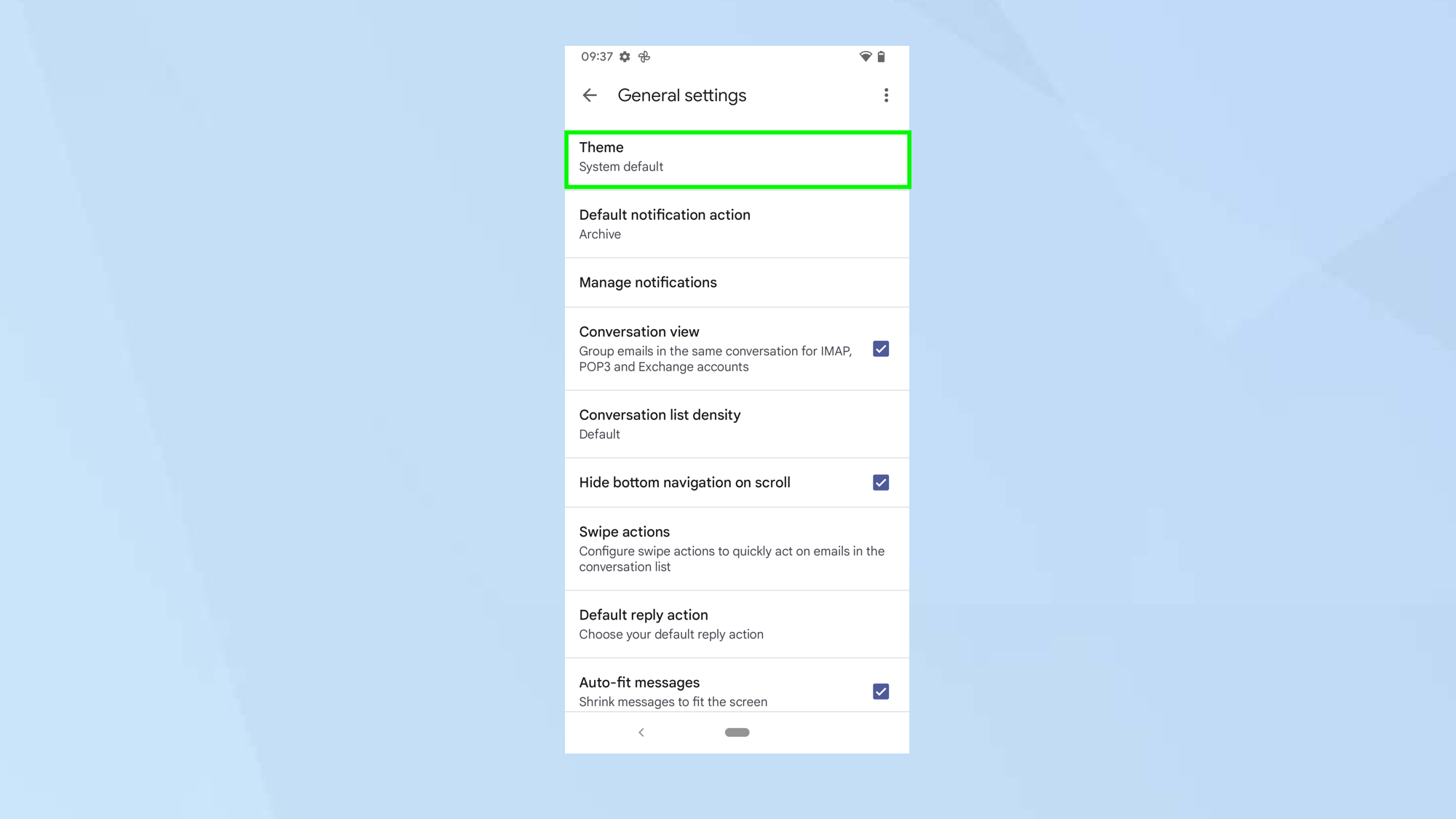
(Изображение: © Future) Теперь выберите тему, которая будет установлена по умолчанию.
4. Выберите темный
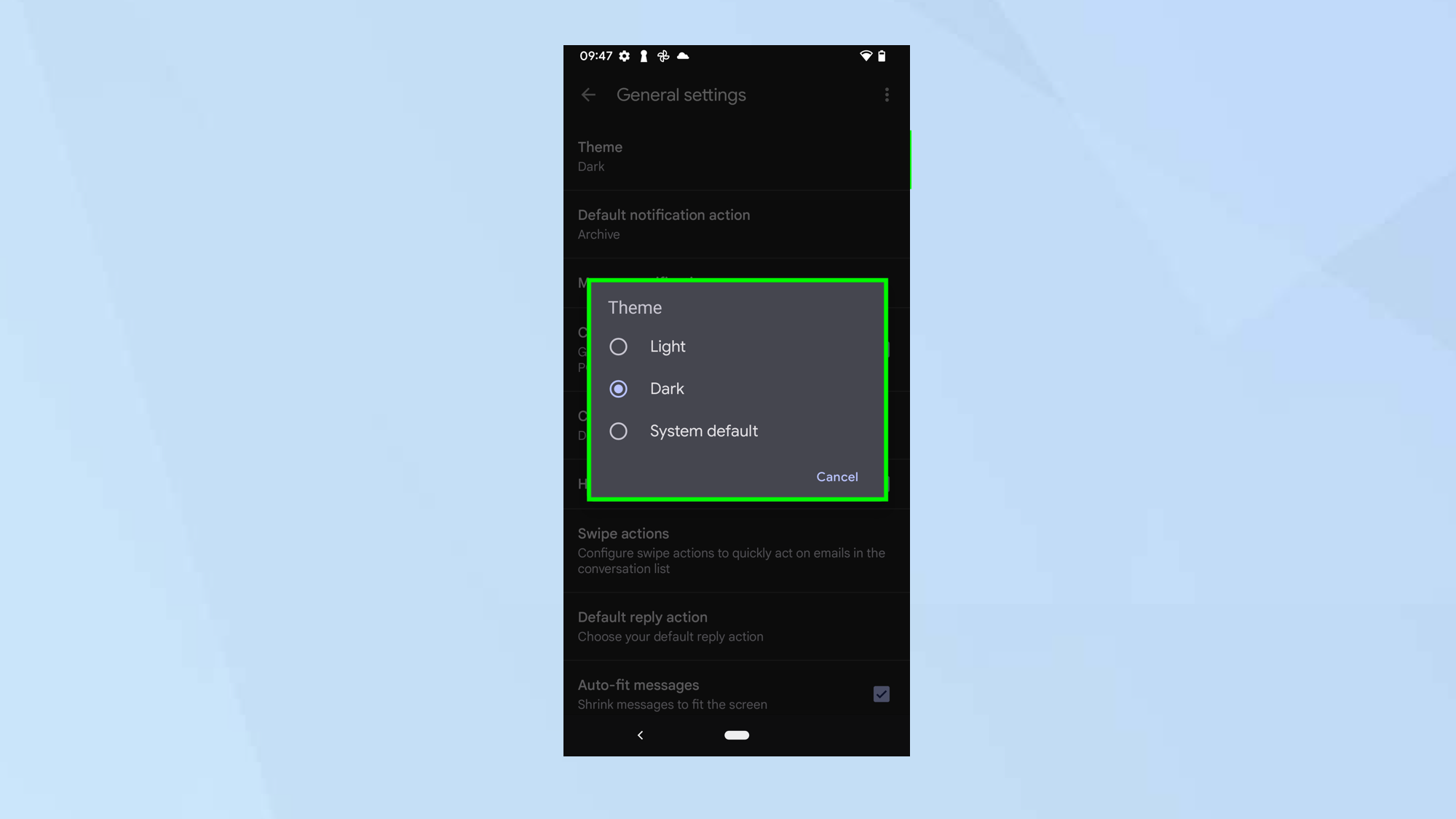
(Изображение: © Future) Когда появится меню, просто нажмите «Темный». Затем Gmail перейдет в темный режим.
Как активировать темный режим Gmail на iOS
Вы не можете активировать темный режим специально для Gmail, но в целом темный режим для iOS будет работать.
1. Проведите вниз
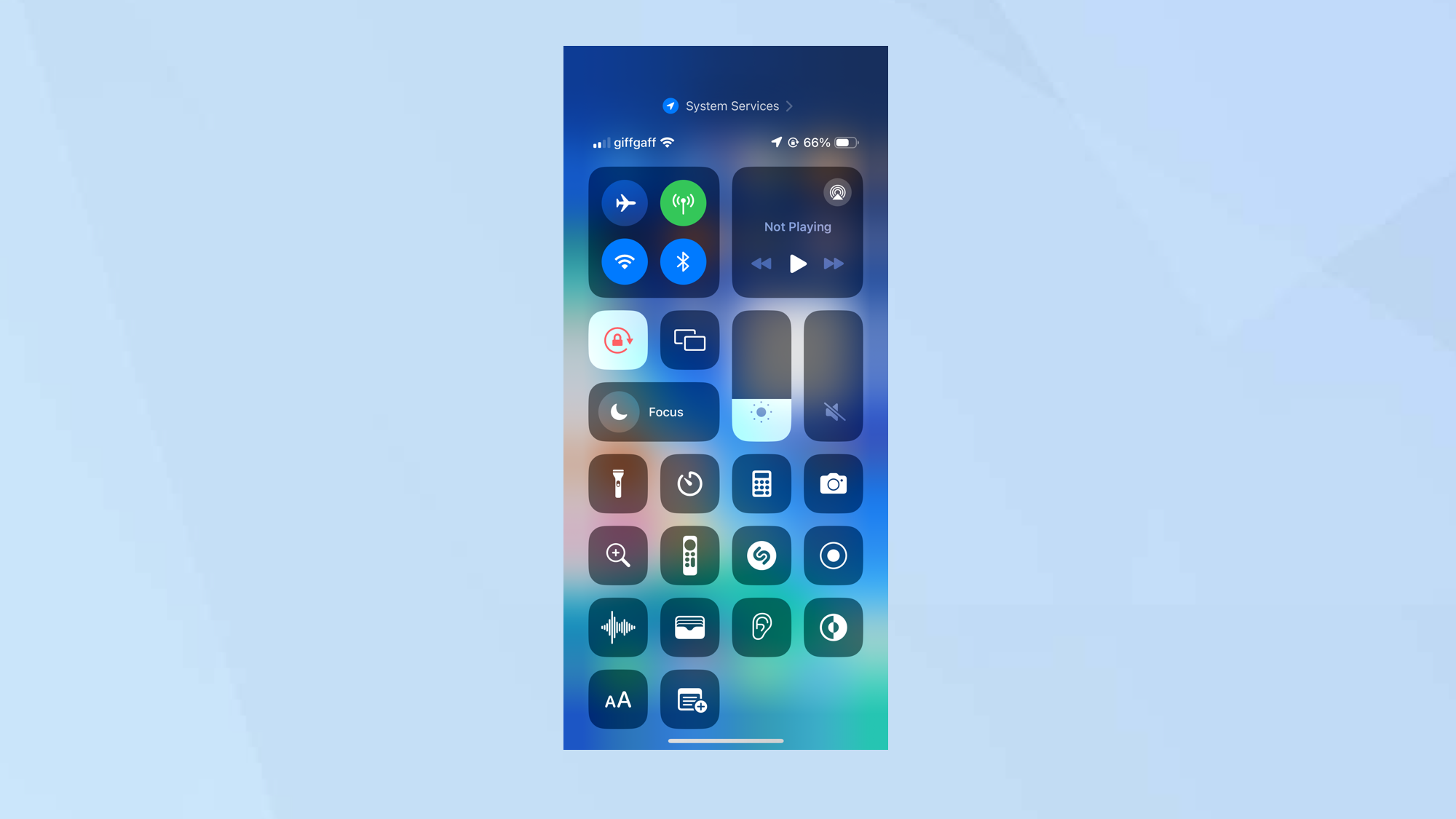
(Изображение: © Future) Просто проведите пальцем вниз по экрану, чтобы открыть Центр управления.
2. Нажмите «Темный режим».
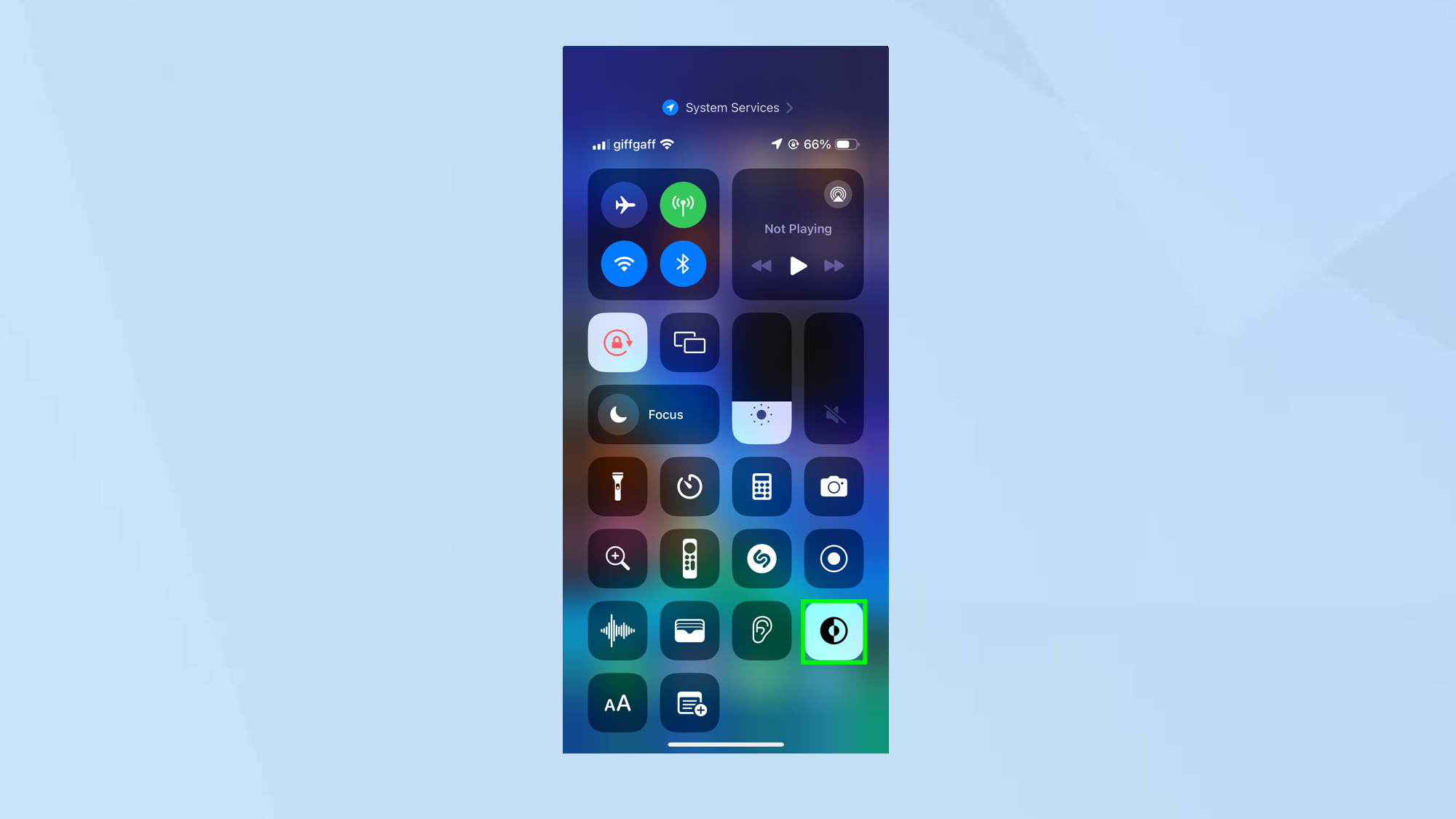
(Изображение: © Future) Теперь нажмите кнопку темного режима, чтобы переключаться между темным и светлым. Вот и все. Теперь вы знаете, как активировать темный режим Gmail. Есть много других вещей, которые вы можете узнать о Gmail, например, как запланировать электронную почту в Gmail, как отключить интеллектуальные функции Gmail и предотвратить отслеживание, а также как включить двухфакторную аутентификацию Gmail на вашем рабочем столе. Вы можете узнать, как выйти из Gmail, а также найти множество других руководств в нашем центре Gmail. Лучшие на сегодня предложения для ноутбуков и ноутбуков Chromebook.





